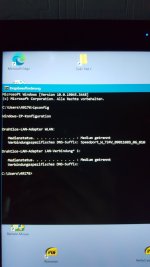Hallo
was mit meinem PC (Win7) funktioniert es problemlos. Mit meinem Medion Notebook P2211 (Win 8) nicht.
Das Problem ist, dass die IPv4-Adresse, welche ich in in die Remote Mouse App eingeben soll hinten noch eine /24 hat, welche nicht einzugeben geht. Man kann nur mit Punkt oder Schrägstrich etwas eingeben. Lasse ich /24 weg, kommt Verbindung fehlgeschlagen.
Statt mit IP verbinden gibt es noch die QR-Code einscannen Möglichkeit, sollte man beim Koppeln auf Probleme stoßen.
Mittels "Führen sie die remote mouse auf ihrem Computer aus. klicken sie auf das Anwendungssymbol in der Taskleiste und wählen sie (show qr code)" soll das gehen. Allerdings lässt sich von dem Remote Mouse Icon auf dem Desktop oder der Taskleiste kein QR-Code entnehmen, was immer ich dort klicke. Was mache ich falsch? Für eine Hilfe wäre ich sehr dankbar.
Gruß Karsten
was mit meinem PC (Win7) funktioniert es problemlos. Mit meinem Medion Notebook P2211 (Win 8) nicht.
Das Problem ist, dass die IPv4-Adresse, welche ich in in die Remote Mouse App eingeben soll hinten noch eine /24 hat, welche nicht einzugeben geht. Man kann nur mit Punkt oder Schrägstrich etwas eingeben. Lasse ich /24 weg, kommt Verbindung fehlgeschlagen.
Statt mit IP verbinden gibt es noch die QR-Code einscannen Möglichkeit, sollte man beim Koppeln auf Probleme stoßen.
Mittels "Führen sie die remote mouse auf ihrem Computer aus. klicken sie auf das Anwendungssymbol in der Taskleiste und wählen sie (show qr code)" soll das gehen. Allerdings lässt sich von dem Remote Mouse Icon auf dem Desktop oder der Taskleiste kein QR-Code entnehmen, was immer ich dort klicke. Was mache ich falsch? Für eine Hilfe wäre ich sehr dankbar.
Gruß Karsten